Створення феєрверків в Adobe Illustrator відкриває перед тобою безліч креативних можливостей. З правильним інструментом ти можеш створювати вражаючу графіку, яка підійде для запрошень, плакатів та багатьох інших цілей. У цьому навчальному посібнику я покажу тобі, як за допомогою пензлів створити різноманітні феєрверки, налаштувати їх кольори та прозорість і надати їм ефект світіння. Почнімо безпосередньо!
Основні висновки
- Ти навчишся використовувати пензлі для створення феєрверків.
- Налаштування кольорів і прозоростей надає твоїм ілюстраціям більшої динаміки.
- Ефект світіння робить твій феєрверк більш яскравим.
Покрокова інструкція
Спочатку потрібно підготувати робочу область. Створи новий шар і назви його «Феєрверк червоний», щоб забезпечити упорядкованість.
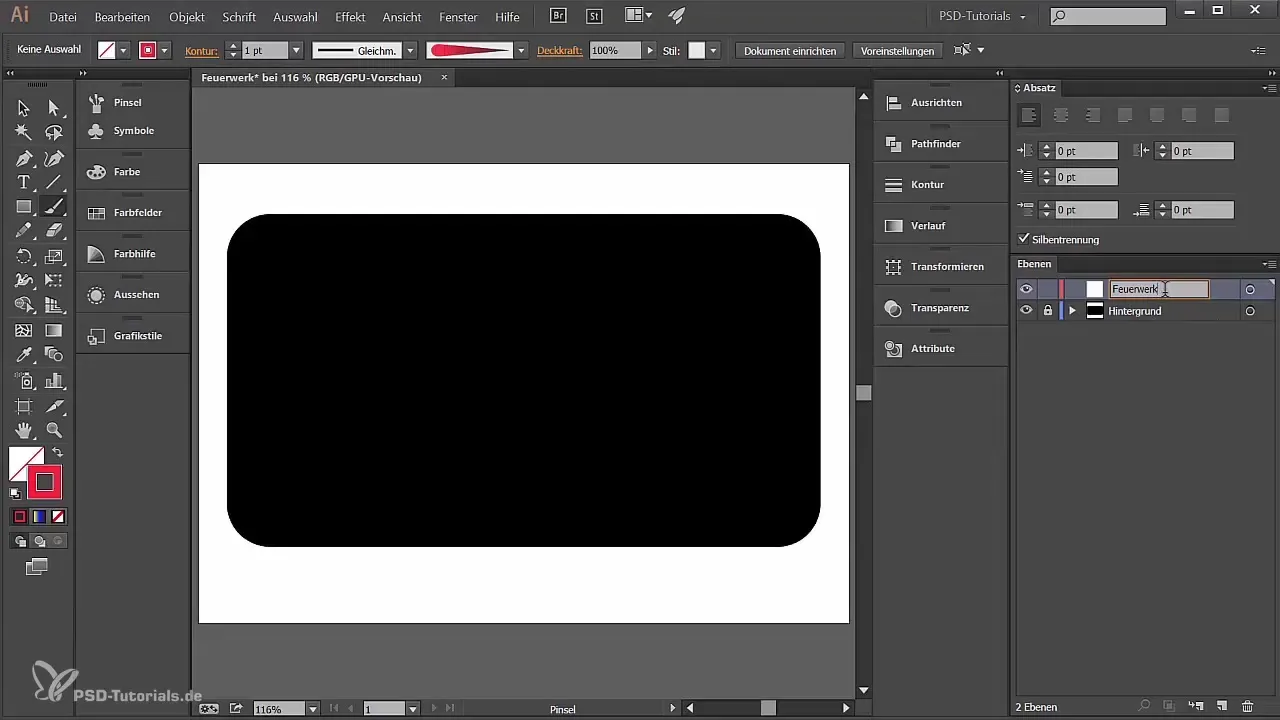
Вибери пензель. Переконайся, що колір контуру яскраво червоний і що площа не вибрана. Якщо ти хочеш інший колір, ти можеш також його вибрати.
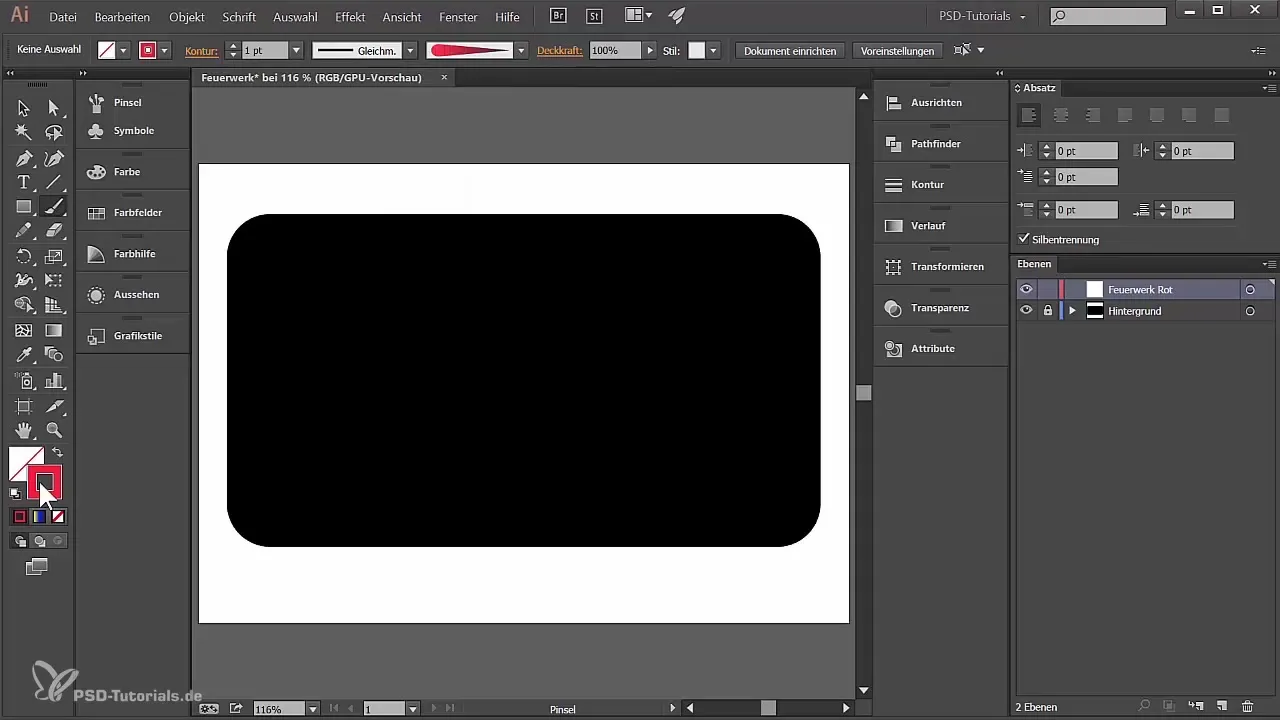
Тепер ти можеш почати малювати перші іскри для твого феєрверка. Експериментуй з розміром пензля: двічі натисни на пензель і зміни розмір між 80% та 150%, щоб відрегулювати товщину.
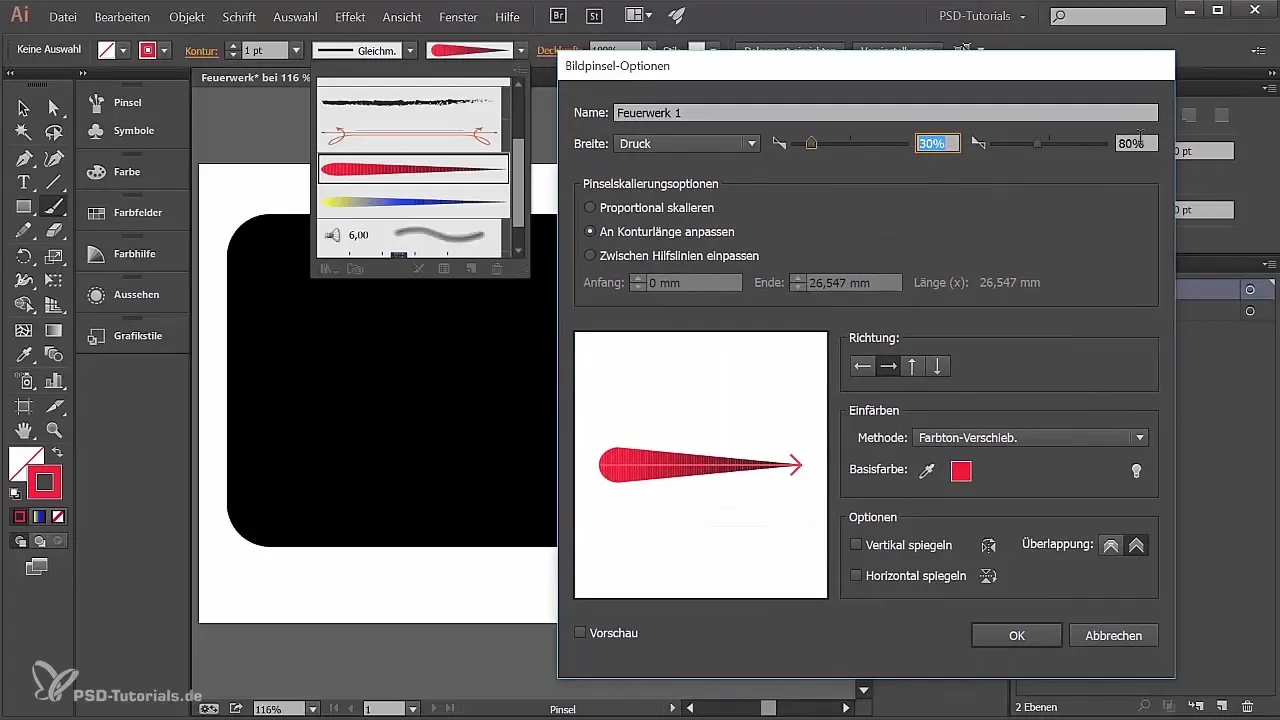
Тепер почни малювати іскри на полотні. Подбай про те, щоб іскри були добре вигнуті, щоб імітувати форму реального феєрверка. Ти можеш витратити більше часу, щоб отримати чудовий загальний результат.
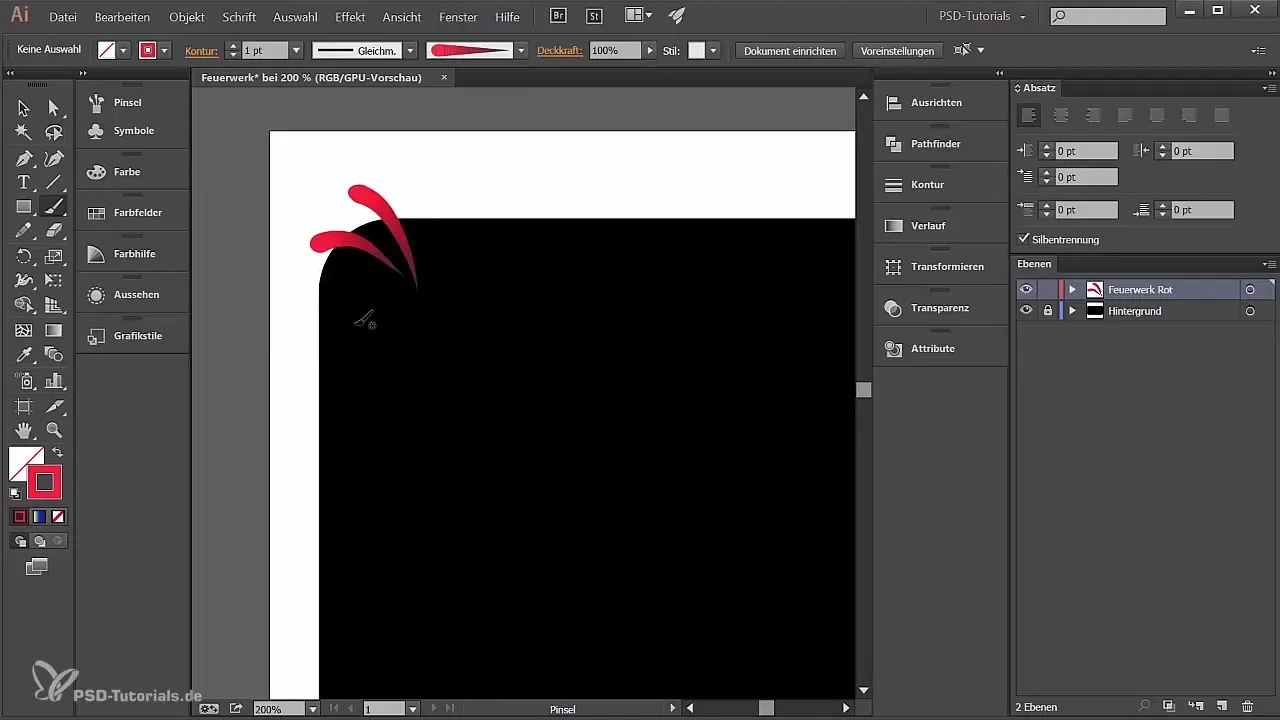
В має сенс розташувати іскри так, щоб вони перекривалися, щоб досягти більш цікавого ефекту. Експериментуй з напрямком іскр – від товстих до тонких – щоб створити різноманітну ілюзію.
Щоб реалізувати перехід твоїх іскр від червоного до чорного, варто налаштувати фон. Вибери темний відтінок, щоб підкреслити контраст.
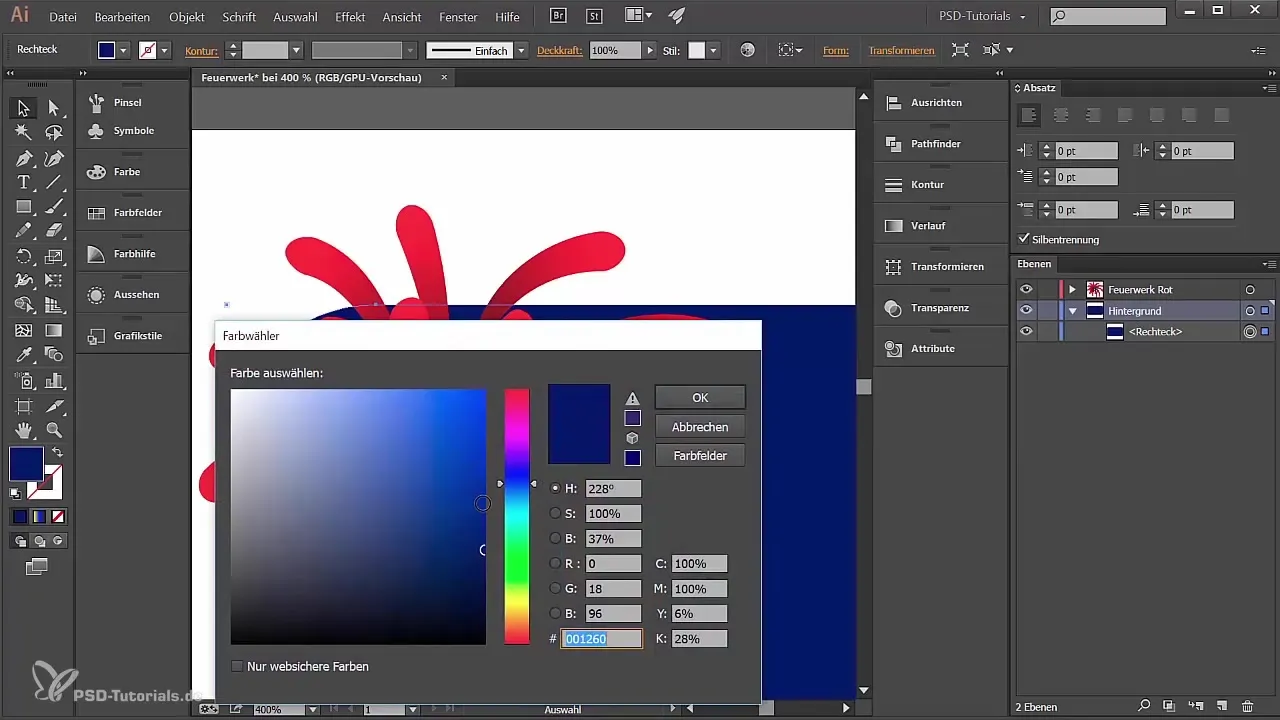
Тепер порада щодо роботи з прозорістю: вибери іскри та перейдіть до меню «Вікно» > «Прозорість». Зміни режим накладення на «Негативне множення», щоб підкреслити яскраві кольори та зробити темні прозорими.
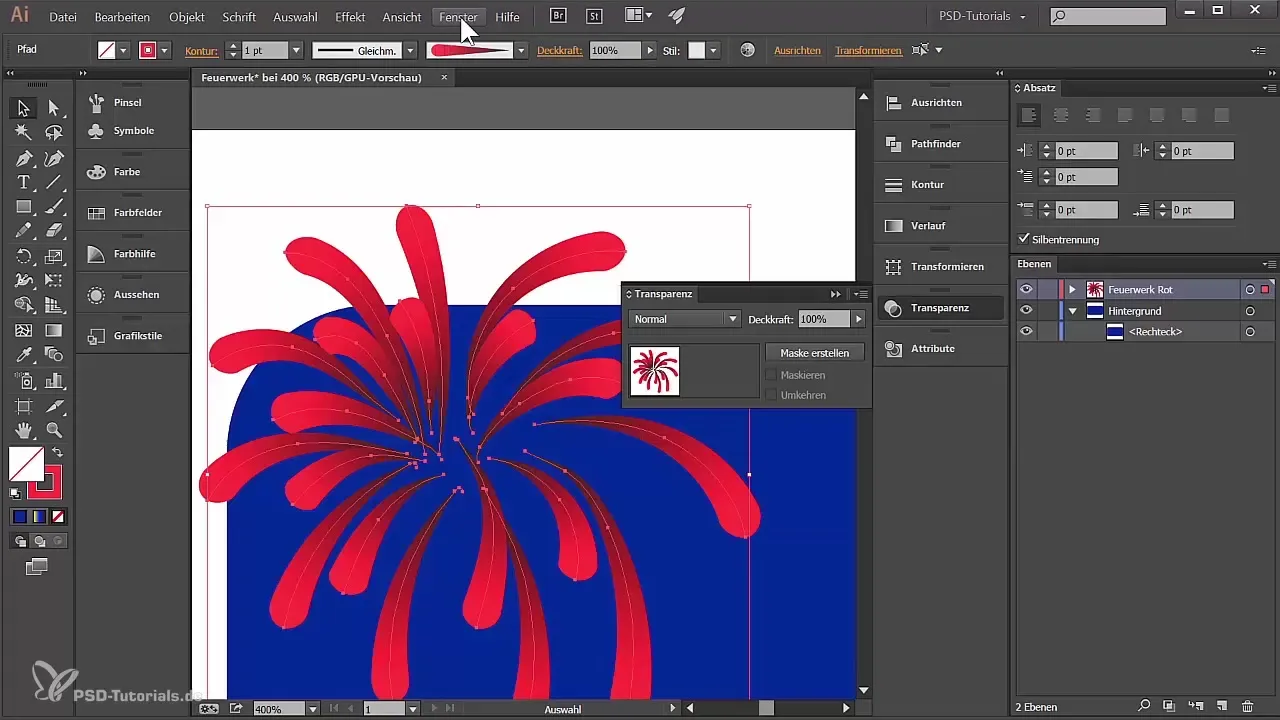
Після того, як ти повністю створив перший феєрверк, створи новий шар і назви його «Феєрверк зелений». Повтори кроки – вибери пензель і вибери яскравий зелений. Варіюй товщину пензлів, щоб досягти різних ефектів.
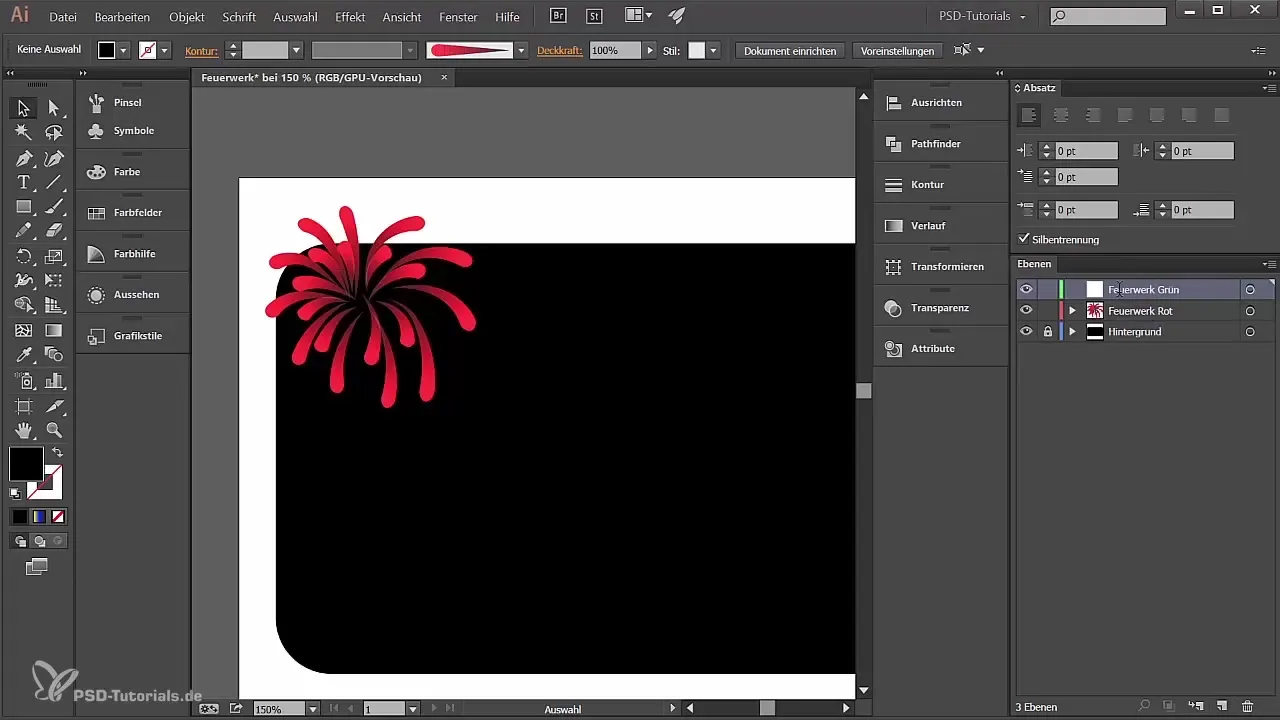
Використовуй той же тип малюнка, щоб знову створити іскри. Переконайся, що вони перекриваються, щоб створити динамічний ефект. Ти можеш спробувати різні мотиви та кольори.
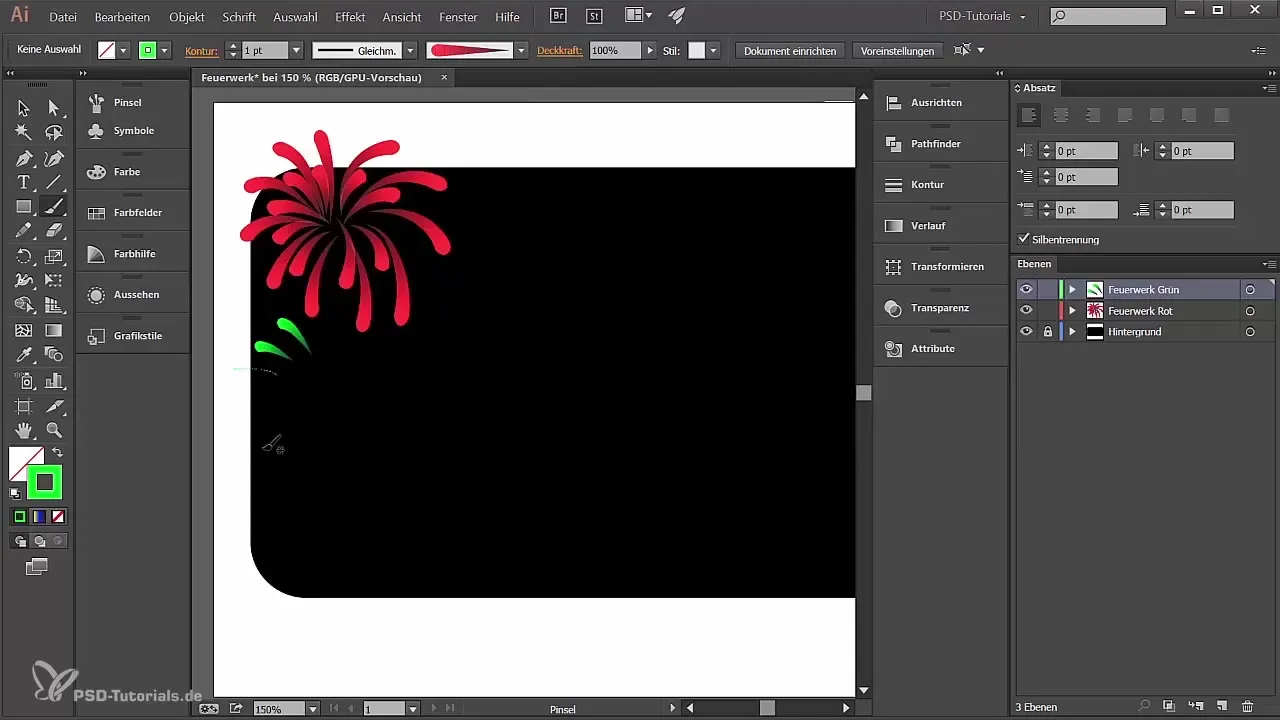
Наступний феєрверк буде синьо-жовтим. Перейди до нового шару і знову налаштуй пензель, щоб створити потрібні структури. І тут має сенс використовувати базові техніки, працюючи ззовні всередину.
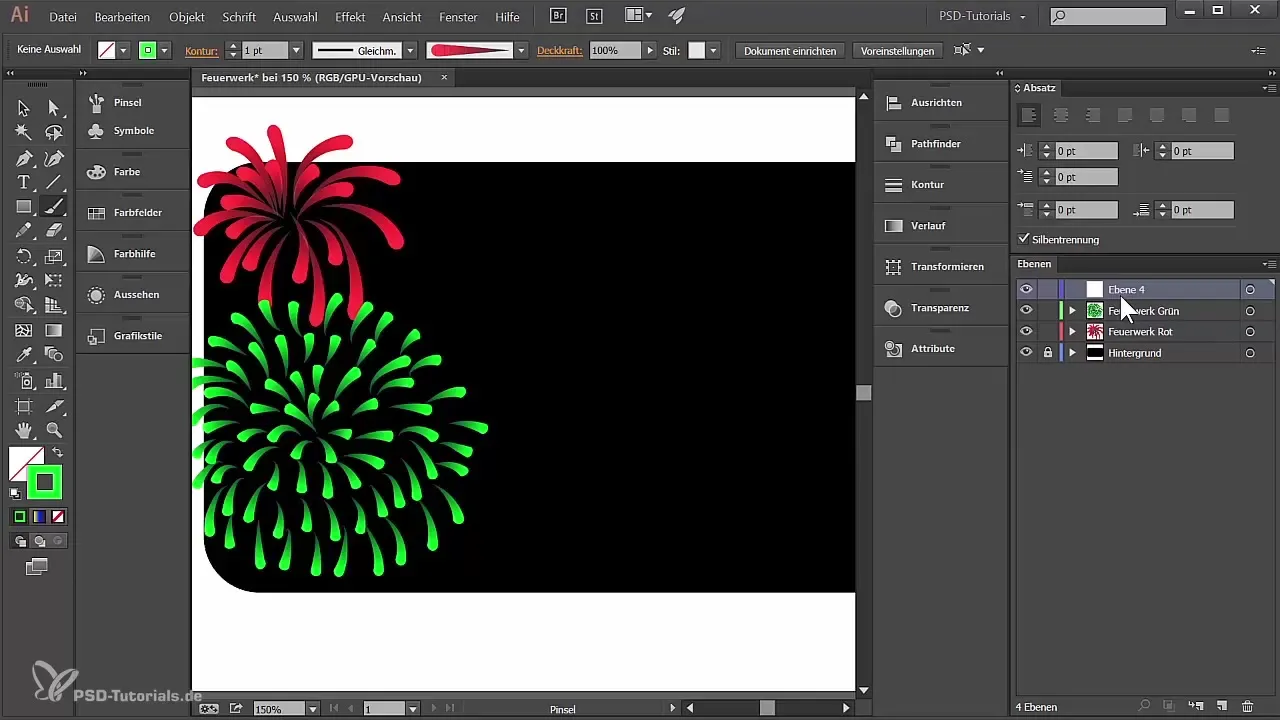
Для наступного феєрверка, який ти хочеш створити, ти можеш спробувати рожевий варіант. Просто змініть колір пензля і знову малюй. Експериментуй з різними розмірами та розташуваннями.
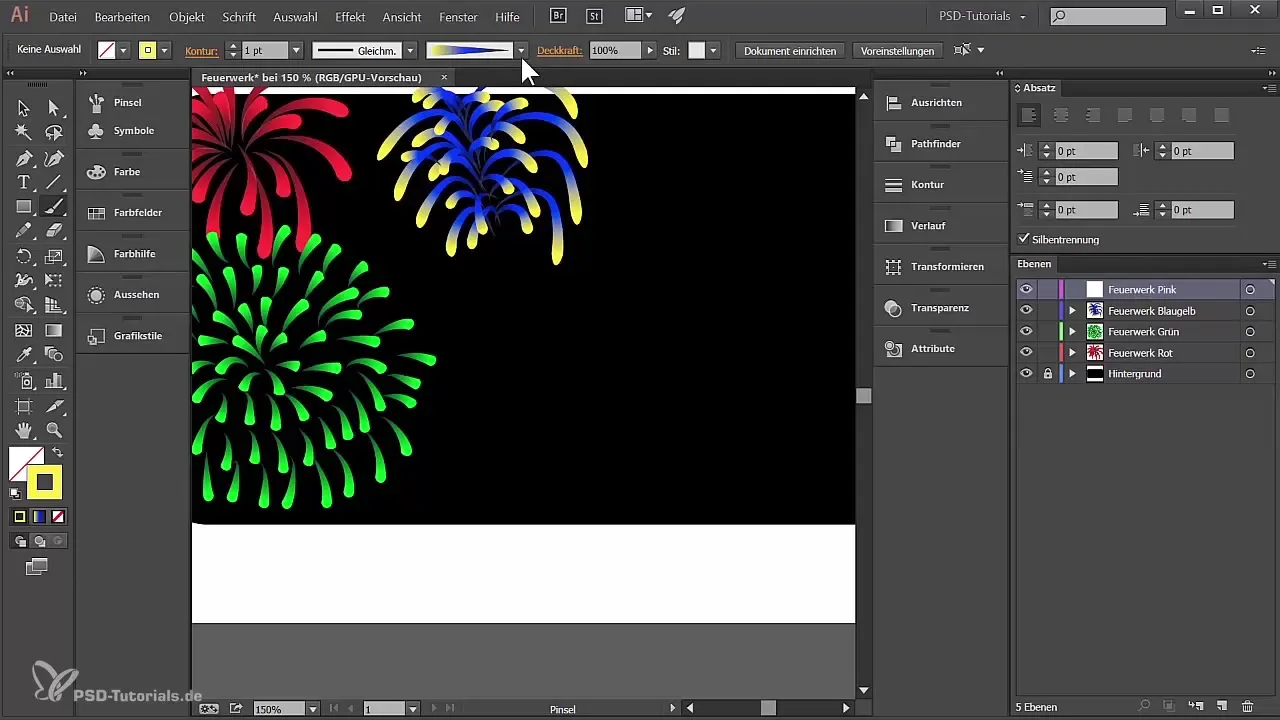
Щоб вдосконалити загальний ефект твоїх феєрверків, ти можеш застосувати для всіх шарів ефект «Гауссового розмиття». Переконайся, що ти регулюєш висоту ефекту відповідно до видимості твоїх творінь.
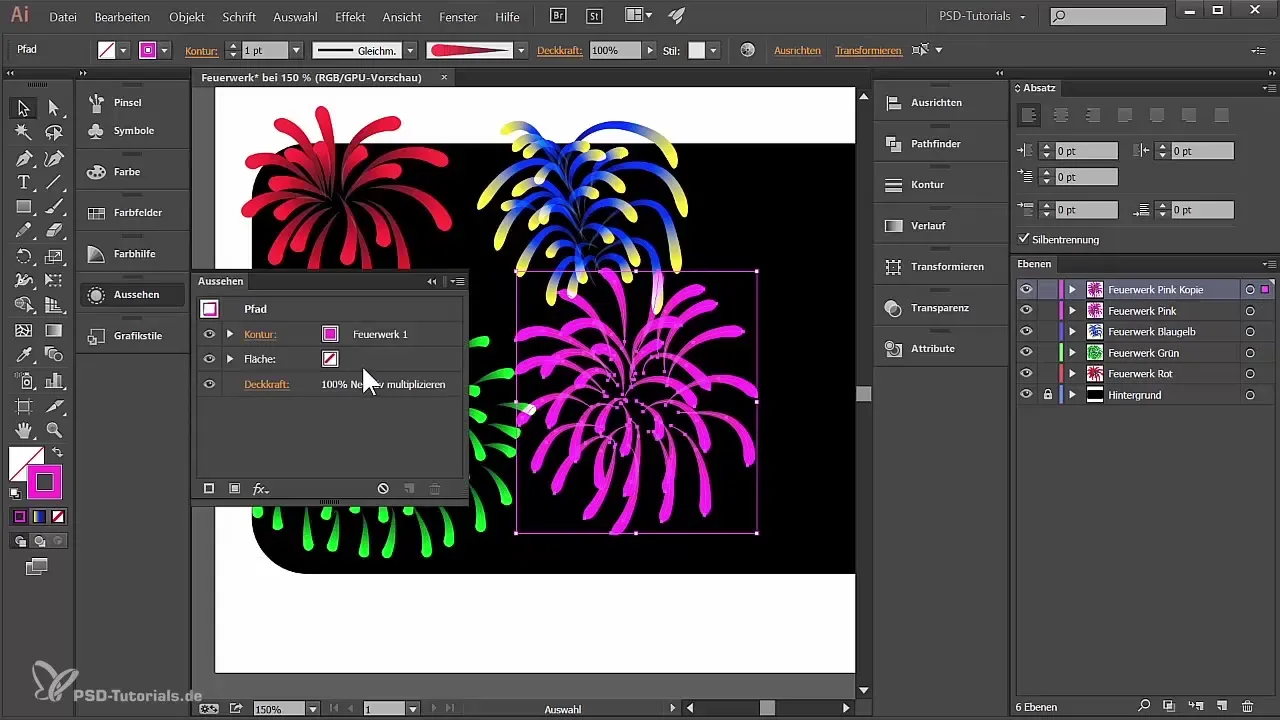
Коли ти створив всі феєрверки, вибери всі шари. Встанови прозорість для кожного шару на «Негативне множення» – так ти отримаєш чудовий ефект світіння.
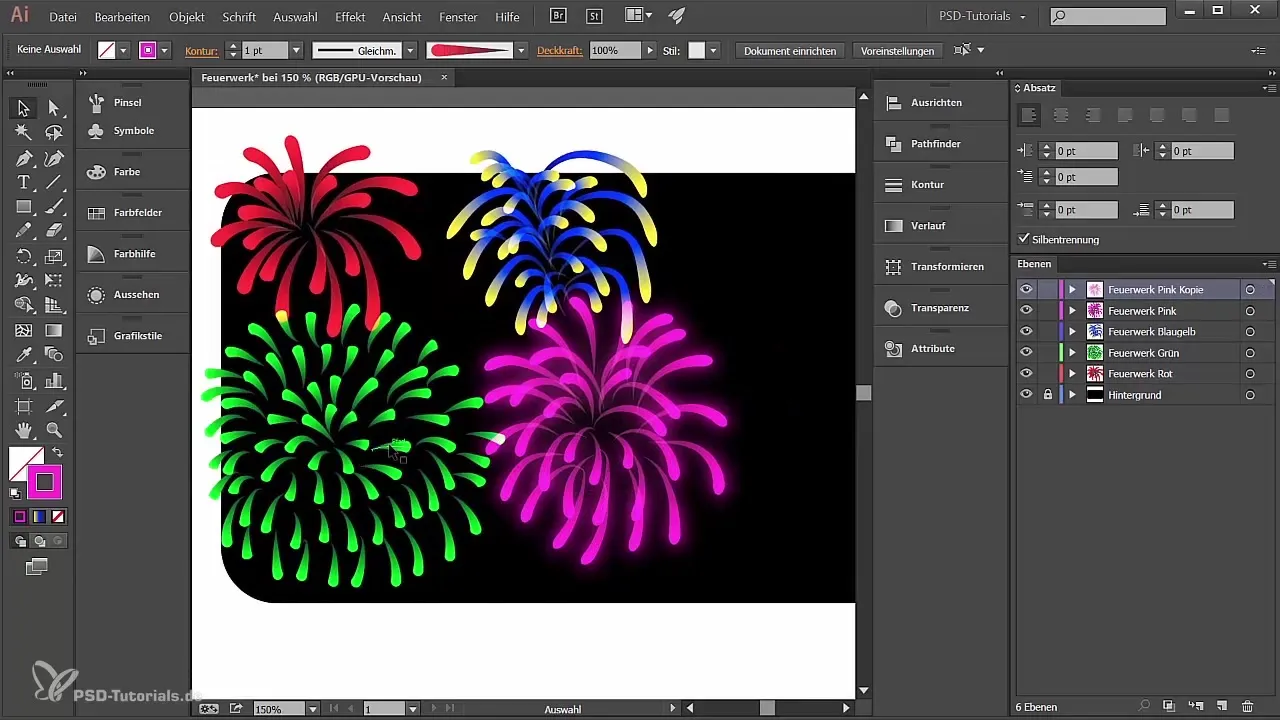
Тепер ти можеш подивитися на загальний вигляд твоїх феєрверків. Якщо ти хочеш внести зміни, ти можеш продовжувати редагувати та налаштовувати окремі контури.
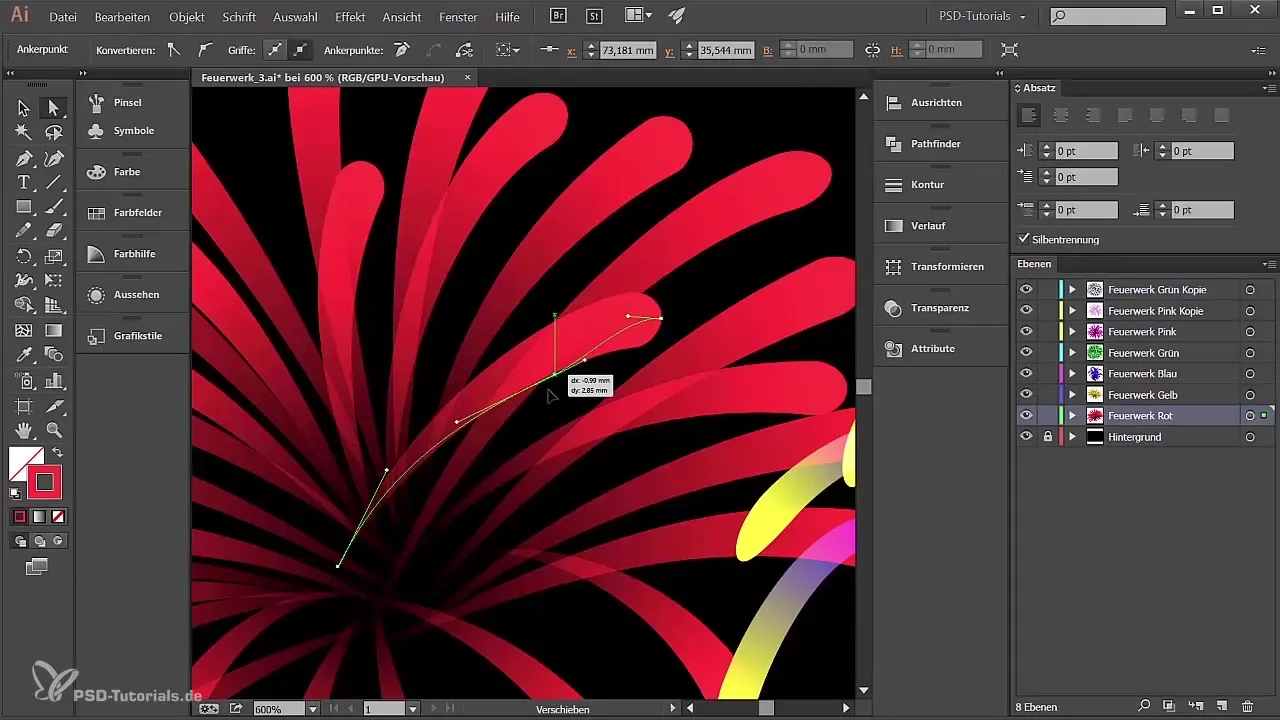
Резюме – Дизайн феєрверків в Adobe Illustrator
У цьому навчальному посібнику ти дізнався крок за кроком, як створювати вражаючі феєрверки в Adobe Illustrator. Використання пензлів, налаштування прозорості та кольорових ефектів надають твоїм дизайнам особливого шарму. Використовуй свої нові навички для реалізації креативних проектів.
Часто задавані питання
Який найкращий пензель для феєрверків?Використовуй пензель з змінною товщиною, щоб досягти реалістичних ефектів.
Чи можу я малювати інші форми, ніж іскри?Так, ти можеш використовувати та налаштовувати будь-яку форму для досягнення різних ефектів.
Як я можу налаштувати кольори у пензлях?Двічі натисни на пензель і змініть значення кольору, щоб вплинути на стиль.


